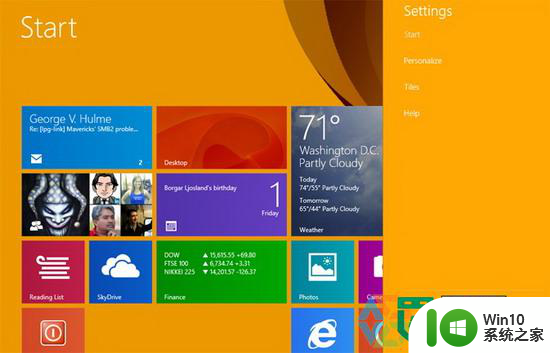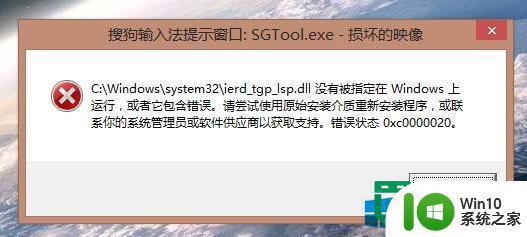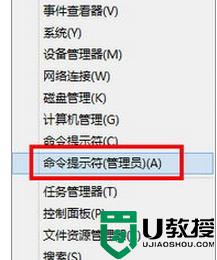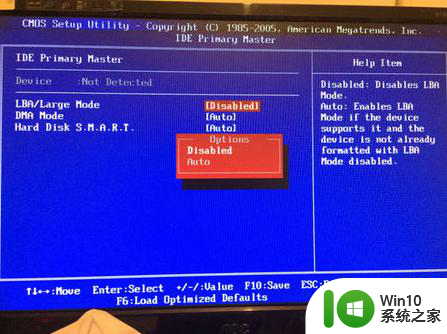电脑硬盘故障修复步骤 如何自行修复电脑硬盘故障
电脑硬盘故障修复步骤,当我们使用电脑时,难免会遇到硬盘故障的情况,电脑硬盘作为存储设备的核心,承载着我们珍贵的数据和重要文件。一旦硬盘出现故障,我们就会面临着数据丢失、系统崩溃等诸多问题。如果我们掌握了一些基本的修复步骤,就能够在一定程度上自行解决电脑硬盘故障。接下来本文将介绍一些常见的修复方法,以帮助大家更好地应对电脑硬盘故障。
具体方法:
一、无法启动
1、无法启动可能是bios找不到硬盘。
2、这时候可以拆机后,重新插拔一下硬盘试试看。
3、如果还是不行,那么可以将硬盘插在其他电脑上确认问题。
(如果其他电脑能用说明是主板问题,不能用就是硬盘坏了)

4、无法启动还可能是硬盘启动格式问题。
5、这时候我们进入bios设置下的“Integrated Pripherals”
6、将硬盘格式选项“Serial ATA (SATA)”改为“SATA”模式即可。
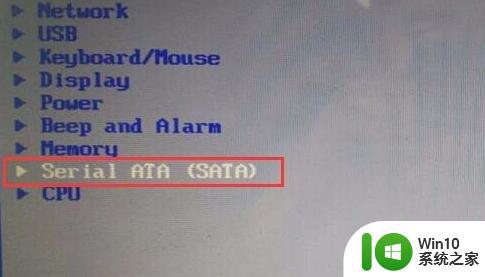
二、空间丢失
1、如果可以启动,但是硬盘里的东西没了。
2、那么可能是硬盘坏道了,尝试用“diskgenius”检查并修复即可。
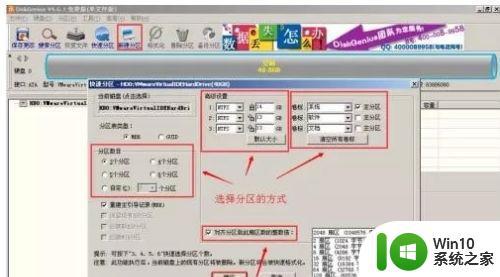
三、无法分区
1、如果硬盘无法分区,无法编辑。
2、那么可能是硬盘读取时出现了偏差。
3、这时候可以用northon8.0自带的diskedit将其第一扇区的数据全部以“0”代替即可解决。

以上是电脑硬盘故障修复步骤的全部内容,如果您遇到这种情况,请按照小编的方法进行解决,希望这篇文章对您有所帮助。